Verrouillé sur le serveur Plex et les paramètres du serveur ? Voici le correctif !
Souvent, après avoir changé votre mot de passe Plex(Plex Password) , vous serez bloqué sur le serveur Plex(Plex Server) . Le message le plus courant qui s'affiche dans cette situation est " Vous n'êtes pas autorisé à accéder à ce serveur(You do not have permission to access this server) ". Cela peut arriver dans d'autres cas, comme lorsque vous supprimez le serveur de votre appareil ou pire, il contient toujours un jeton non valide qui est utilisé pour s'authentifier. Cela peut être résolu par un certain nombre d'étapes de dépannage.
Ceux qui ne connaissent pas Plex , c'est un programme serveur-client qui vous permet de diffuser des fichiers multimédias depuis un emplacement central ou votre PC/Mac vers n'importe quel autre appareil.
Pour en revenir au dépannage des autorisations Plex , (Plex Permission)Plex dispose de " Paramètres de serveur spéciaux d'accès(Access Special Server Settings) " qui sont stockés dans le système d'exploitation. Cela doit être corrigé.
Verrouillé hors du serveur Plex(Plex Server) et des paramètres du serveur(Server Settings)
Correctif pour le système d'exploitation Windows
Les paramètres importants de toute application sont stockés dans le registre Windows(Windows Registry) . Avant de vous demander de modifier le registre, c'est une bonne idée de sauvegarder le registre(backup the registry) et de le restaurer en cas de problème. Vous aurez besoin d'avoir des privilèges d' administrateur pour ce faire.(Admin)
Press WIN + R pour ouvrir l' invite Exécuter .(Run)
Tapez regedit et appuyez sur Entrée.
Accédez à la clé suivante :
HKEY_CURRENT_USER\Software\Plex, Inc.\Plex Media Server
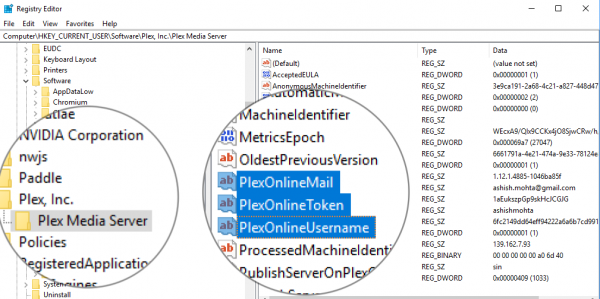
Trouvez ces entrées, appuyez sur contrôle et sélectionnez-les toutes. Appuyez sur le bouton de suppression.
- PlexOnlineAccueil
- PlexOnlineMail
- PlexOnlineToken
- Nom d'utilisateur PlexOnline
Lancez votre Plex Media Server.
Correctif pour Linux sur Windows
Si vous utilisez Linux sur Windows 10(Linux on Windows 10) et utilisez un client Linux pour (Linux)Plex Media Server, vous devrez modifier le fichier Preferences.xml dans le répertoire de données principal de Plex Media Server .
Il est généralement disponible sur :
$PLEX_HOME/Library/Application Support/Plex Media Server/
Pour Debian , Fedora , CentOS , Ubuntu , il se trouve à :
/var/lib/plexmediaserver/Library/Application Support/Plex Media Server/
Remarque :(Note: ) Cette solution s'applique également à l' installation standard de Linux .
Quittez votre Plex Media Server
Accédez à cet emplacement et faites une copie du fichier Preferences.xml . Utilisez la commande de copie Linux CP.
Ensuite, ouvrez le fichier dans un éditeur de texte standard.
Supprimez les paires attribut/clé suivantes du fichier Preferences.xml :
PlexOnlineHome="1" PlexOnlineMail="[email protected]" PlexOnlineToken="BxTVDdUHGGq79JpiEPyC" PlexOnlineUsername="ExampleUser"
Enregistrez le fichier modifié.
En cas de problème majeur, remplacez le fichier modifié par la sauvegarde, puis suivez à nouveau les étapes.
Restaurer l' accès(Access) à votre Plex Media Server
Maintenant que vous avez modifié la valeur, il vous suffit de revenir dans votre Plex Media Server .
Charger(Load) la version locale(Local Version) de Plex Web App
Recherchez l' icône Plex ou utilisez simplement la version localhost de l'application Web plex. Il s'agit généralement http://127.0.0.1:32400/web . La cause principale du problème est locale, alors n'entrez pas dans la version en ligne et connectez-vous. Cela n'aidera pas. Connectez-vous avec votre compte et vous devriez avoir accès au serveur, ainsi qu'aux paramètres.
Si vous vous voyez déjà connecté, déconnectez-vous, puis reconnectez-vous. Plus tard, vous pourrez accéder à l' application Web Plex(Plex Web App) où que vous soyez en utilisant la version hébergée sur le site Web plex.tv. Visitez https://app.plex.tv/desktop ou connectez-vous à votre compte sur le site Web plex.tv. Cliquez ensuite sur le gros bouton orange Lancer(Launch) en haut à droite.
Hope this helps!
Related posts
WAMP Server icon montre Orange et ne tourne pas vert
Comment configurer Global Proxy Server Settings dans Windows 10
Windows Server coincé à Applying Computer Settings screen
Emby vs Plex: Quel est le Better Media Server pour vous?
6 meilleurs composants matériels à utiliser dans un serveur multimédia Plex
Qu'est-ce qu'un Magnet link et comment Magnet link s ouvrir dans un navigateur
Comment supprimer Your LastPass Account
Comment convertir Binary en texte en utilisant ce texte sur Binary Converter
Quels sont Credit Cards virtuel et comment et où les obtenez-vous?
Qu'est-ce que NFT signifie et comment créer NFT Digital Art?
Best Laptop Tables acheter en ligne
L'application de messagerie de session offre une sécurité solide; No phone Numéro requis!
Whiteboard Fox est un online whiteboard gratuit qui permet real-time sharing
Zip file est une erreur trop grande lorsque vous téléchargez des fichiers de DropBox
Comment installer Windows 95 sur Windows 10
Setup Internet Radio Station gratuit sur Windows PC
NASA's Eyes vous aide à explorer le Universe comme Astronauts
Comment fermer votre Payoneer Account?
Qu'est-ce que Blue Whale Challenge Dare Game
Apportez votre propre Device (BYOD) Advantages, Best Practices, etc
